Sut i ddarganfod a chyfrif celloedd / gwerthoedd dyblyg mewn rhes sengl yn Excel?
Fel rheol gall nodwedd Fformatio Amodol helpu defnyddwyr Excel i ddarganfod yr holl ddyblygiadau mewn colofnau yn hawdd. Ond sut i ddod o hyd i gelloedd / gwerthoedd dyblyg mewn rhesi? Mae'r erthygl hon yn sôn am ddod o hyd i gelloedd / gwerthoedd dyblyg mewn rhes sengl, a chyfrif nifer y dyblygu mewn rhes sengl yn ogystal yn Excel.
Dewch o hyd i gelloedd / gwerthoedd dyblyg ym mhob rhes
Darganfyddwch a chyfrifwch gelloedd / gwerthoedd dyblyg mewn rhes sengl
Hawdd gwylio a dychwelyd yr holl werthoedd cyfatebol / lluosog i mewn i un gell yn Excel
Kutools ar gyfer Excel's Rhesi Cyfuno Uwch gall nodwedd helpu defnyddwyr Excel i swp-wylio'r gwerthoedd unigryw mewn un golofn yn gyflym, a dychwelyd yr holl werthoedd cyfatebol i'r un celloedd yn Excel.
 Dewch o hyd i gelloedd / gwerthoedd dyblyg ym mhob rhes
Dewch o hyd i gelloedd / gwerthoedd dyblyg ym mhob rhes
Mewn gwirionedd gallwn hefyd ddod o hyd i gelloedd dyblyg neu werthoedd dyblyg mewn rhes sengl neu ym mhob rhes gyda nodwedd Fformatio Amodol. Gwnewch y camau canlynol:
1. Dewiswch yr ystod y byddwch chi'n dod o hyd i gelloedd dyblyg ym mhob rhes, a chlicio Hafan > Fformatio Amodol > Rheol Newydd.

2. Yn y blwch deialog Golygu Fformatio Rheol agoriadol, os gwelwch yn dda:
(1) Cliciwch i ddewis Defnyddiwch fformiwla i bennu pa gelloedd i'w fformatio yn y Dewiswch Math o Reol blwch;
(2) Yn y gwerthoedd Fformat lle mae'r fformiwla hon yn wir flwch, nodwch y fformiwla =AND(ISNUMBER(A1), COUNTIF(1:1,A1)>1).
Nodyn: Yn y fformiwla uchod, A1 yw'r gell gyntaf o ystod ddethol, ac 1: 1 yw'r rhes gyntaf o'r ystod a ddewiswyd.
(3) Cliciwch y fformat botwm.

3. Yn y blwch deialog agoriadol Celloedd Fformat, nodwch y fformatio celloedd yn ôl yr angen, a chliciwch ar y OK botwm.
Yn ein hachos ni, rydyn ni'n mynd i'r Llenwch tab a dewis lliw cefndir yn y Lliw cefndir dangosir yr adran isod: screenshot:

4. Cliciwch ar y OK botwm yn y blwch deialog Golygu Fformatio Rheol.
Nawr fe welwch fod yr holl werthoedd / celloedd dyblyg yn cael eu hamlygu â lliw penodol ym mhob rhes. Gweler y screenshot:

 Darganfyddwch a chyfrifwch gelloedd / gwerthoedd dyblyg mewn rhes sengl
Darganfyddwch a chyfrifwch gelloedd / gwerthoedd dyblyg mewn rhes sengl
Bydd yr ail ddull yn cyflwyno Dewiswch Gelloedd Dyblyg ac Unigryw cyfleustodau Kutools ar gyfer Excel i ddarganfod a chyfrif celloedd / rhesi dyblyg mewn un rhes yn Excel. Gwnewch fel a ganlyn os gwelwch yn dda:
Kutools ar gyfer Excel - Yn llawn dros 300 o offer hanfodol ar gyfer Excel. Mwynhewch dreial 30 diwrnod llawn sylw AM DDIM heb fod angen cerdyn credyd! Lawrlwytho nawr!
1. Copïwch y rhes sengl y byddwch chi'n dod o hyd iddi ac yn cyfrif dyblygu, ac yna cliciwch ar y dde ar gell wag a'i dewis Trawsosod (T) yn y Gludo Opsiynau adran i drawsosod rhes i'r golofn. Gweler y screenshot:


Nodyn: Ni allwch ddarganfod y Trawsosod (T) yn y ddewislen clicio ar y dde yn Excel 2007 yn uniongyrchol. Fodd bynnag, gallwch glicio Hafan > Gludo > Trosi i'w gael. Ac mae'r ffordd hon yn gweithio yn holl Excel 2007/2010/2013. Gweler y screenshot uchod:
2. Nawr bod y rhes wedi'i throsi'n rhestr / colofn, ewch ymlaen i glicio Kutools > dewiswch > Dewiswch Gelloedd Dyblyg ac Unigryw.
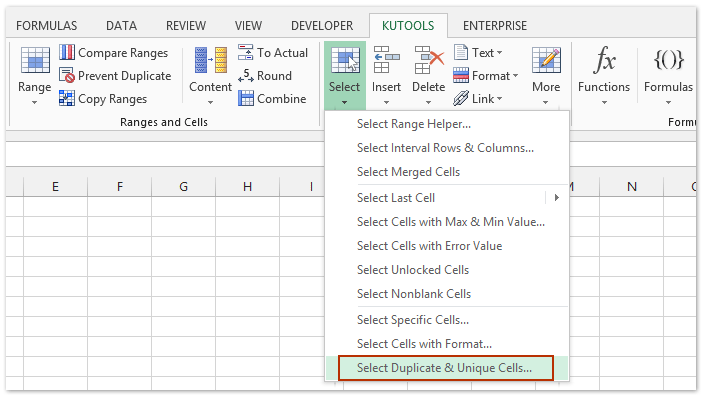
3. Yn y blwch deialog Dewiswch Celloedd Dyblyg ac Unigryw, gwiriwch Dyblygu (Ac eithrio'r un 1af) opsiwn neu Pob dyblyg (Gan gynnwys yr un 1af) opsiwn yn ôl yr angen, a chliciwch ar y Ok botwm.

Nodyn: Mae'n ddewisol gwirio'r Llenwch backcolor opsiwn. Hyn Llenwch backcolor bydd yr opsiwn yn tynnu sylw at yr holl gelloedd dyblyg a ganfyddir gyda lliw penodol.
3. Nawr mae blwch deialog yn dod allan ac yn dangos faint o ddyblygiadau sydd wedi'u canfod fel isod y sgrinlun a ddangosir. Cliciwch y OK botwm i'w gau.

Mae adroddiadau Dewiswch Gelloedd Dyblyg ac Unigryw cyfleustodau Kutools ar gyfer Excel wedi'i gynllunio i ddarganfod yr holl ddyblygiadau yn y golofn / rhestr ddethol, ac amlygu'r holl gelloedd neu resi dyblyg hefyd.
Kutools ar gyfer Excel - Supercharge Excel gyda dros 300 o offer hanfodol. Mwynhewch dreial 30 diwrnod llawn sylw AM DDIM heb fod angen cerdyn credyd! Get It Now
Demo: darganfod a chyfrif celloedd / gwerthoedd dyblyg mewn rhes sengl yn Excel
Offer Cynhyrchiant Swyddfa Gorau
Supercharge Eich Sgiliau Excel gyda Kutools ar gyfer Excel, a Phrofiad Effeithlonrwydd Fel Erioed Erioed. Kutools ar gyfer Excel Yn Cynnig Dros 300 o Nodweddion Uwch i Hybu Cynhyrchiant ac Arbed Amser. Cliciwch Yma i Gael Y Nodwedd Sydd Ei Angen Y Mwyaf...

Mae Office Tab yn dod â rhyngwyneb Tabbed i Office, ac yn Gwneud Eich Gwaith yn Haws o lawer
- Galluogi golygu a darllen tabbed yn Word, Excel, PowerPoint, Cyhoeddwr, Mynediad, Visio a Phrosiect.
- Agor a chreu dogfennau lluosog mewn tabiau newydd o'r un ffenestr, yn hytrach nag mewn ffenestri newydd.
- Yn cynyddu eich cynhyrchiant 50%, ac yn lleihau cannoedd o gliciau llygoden i chi bob dydd!


